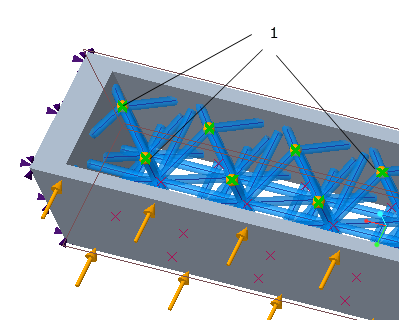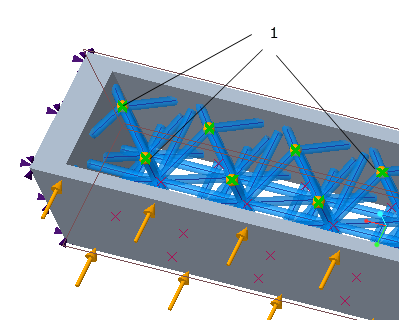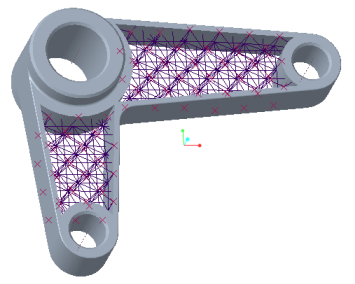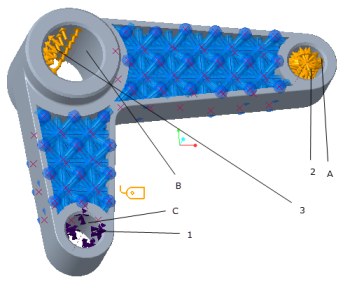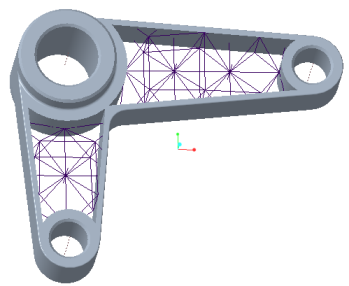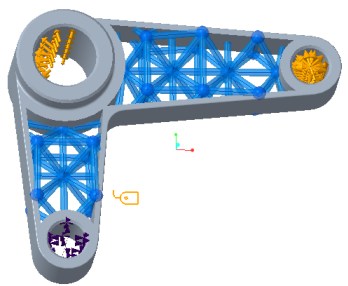Utilisation de treillis dans Creo Simulate
A propos des treillis
Un treillis est une structure créée dans Creo Parametric, qui permet de réduire la quantité de matière utilisée lors des impressions 3D. Ainsi, le poids de la pièce que vous créez est optimisé.
Vous pouvez exécuter des analyses thermiques et structurelles sur les treillis d'impressions 3D créés dans Creo Parametric, afin de vous assurer que le modèle conserve son intégrité tant thermique que structurelle, avec une structure en treillis définie. Vous pouvez également exécuter des études d'optimisation afin d'améliorer la configuration du treillis. De cette manière, les capacités structurelles et thermiques de la pièce peuvent être analysées avant l'impression de cette dernière.
Vous pouvez ouvrir deux types de treillis créés dansCreo Parametric.
• Géométrie complète (Full geometry) : dans ce cas, la géométrie du treillis dans son ensemble est transférée au logiciel Creo Simulate, sous la forme d'un solide. Son ouverture prend alors plus de temps.
• Simplified lattice : ce type de treillis est réservé à une utilisation avec Creo Simulate. Lorsque vous ouvrez un modèle avec un treillis simplifié dans Creo Simulate, ce modèle est reconverti en treillis de géométrie complète. Vous devez tenir compte des points suivants :
◦ Treillis 2.5D : ces treillis sont convertis en coques. Vous pouvez sélectionner des surfaces composées individuelles du modèle dans Creo Simulate.
◦ Treillis 3D : les bras (poutres) du treillis sont convertis en idéalisations de poutre dans Creo Simulate. Les points d'extrémité des poutres sont convertis en idéalisation de type masse si vous les spécifiez en tant que rotules dansCreo Parametric. Les idéalisations de poutre qui sont placées présentent la même orientation dans le treillis simplifié que dans le treillis de géométrie complète.
Ces idéalisations automatiquement créées ne sont pas modifiables ni accessibles dans l'arbre du modèle. Toutefois, vous pouvez visualiser les informations concernant ces objets.
◦ Lorsque des poutres de diamètre variable sont créées dans un treillis simplifié, elles sont représentées par des idéalisations de poutre Creo Simulate avec un diamètre de poutre variable.
◦ Si une idéalisation de poutre de treillis est reliée à un élément solide, les deux cas ci-après se présentent :
1. L'extrémité de poutre opposée est libre : dans ce cas, une restriction avec les 3 degrés de liberté en rotation est automatiquement créée au point de connexion entre la poutre et l'élément solide.
2. L'extrémité de poutre opposée est reliée : dans ce cas, les événements ci-après surviennent :
▪ Un repère est créé le long de l'axe de la poutre.
▪ Une restriction avec le degré de liberté en rotation fixé dans la direction X est créée au point de connexion entre la poutre et l'élément solide à l'aide du repère créé.
◦ Une libération des degrés de liberté est créée au niveau des articulations de la poutre et du solide si la case Chargement d'équilibre inertiel (Inertia Relief) est cochée pour une analyse.
◦ Vous pouvez appliquer des charges et des restrictions à différents points, surfaces et volumes de la géométrie de treillis dans Creo Simulate, de manière sélective, et étudier les effets de ces charges ou restrictions sur le treillis, puis sur le modèle.
◦ Lorsque vous définissez une charge, vous pouvez sélectionner tous les points faisant partie d'un treillis et qui se trouvent sur les frontières extérieures de ce dernier, puis appliquer des charges à ces points. Pour ce faire, sélectionnez l'option Points (Points) en tant que référence, puis sélectionnez Jeu de treillis (Lattice Set) dans la boîte de dialogue relative à la charge. Tous les points de la frontière externe du modèle sont sélectionnés comme illustré dans la figure suivante :
1. Tous les points de la frontière extérieure sont sélectionnés lorsque vous choisissez un point unique.
◦ Lorsque vous examinez les résultats d'une analyse qui contient un treillis, vous pouvez visualiser les quantités obtenues pour une poutre spécifique ou pour la totalité du treillis.
◦ Lorsque vous exécutez une étude d'optimisation d'un modèle pour lequel un treillis est défini, lorsque l'étude est terminée, un répertoire portant le nom .optimized_model est créé dans le répertoire d'étude. Il contient le modèle optimisé, qui peut être ouvert dans Creo Parametric et modifié à des fins d'amélioration des résultats.
Exemple : Optimisation d'un treillis 3D à l'aide de Creo Simulate
L'exemple ci-après indique comment utiliser Creo Simulate pour optimiser une structure de treillis 3D pour un modèle.
1. Convertissez-le en treillis simplifié en cliquant sur Simplifiée (Simplified) dans l'onglet Treillis (Lattice) du logiciel Creo Parametric. Vous pouvez également sélectionner l'option Simplifiée (Simplified) lors de la création du treillis. La Figure 1 illustre le modèle avec un treillis simplifié.
2. Ouvrez le modèle dans Creo Simulate. La Figure 2 illustre le modèle ouvert dans Creo Simulate.
Fig. 1 Pièce créée dans Creo Parametric avec un treillis simplifié | Pièce ouverte et régénérée dans Creo Simulate Fig. 2 a. Restriction de déplacement fixée pour la translation dans les directions X, Y et Z sur la surface C b. Charge de type palier et charge en pression sur la surface A c. Charge de type palier sur la surface B d. A, B, C : surfaces intérieures des trous |
3. Créez une charge de type palier sur la surface B avec une valeur de 25 N dans la direction X et de 15 N dans la direction Y. Créez une charge de type palier d'une valeur de 100 N dans la direction Y sur la surface A. Créez une charge en pression d'une valeur de 10 MPa sur la surface A.
4. Créez des restrictions de déplacement sur la surface C pour fixer la translation dans les directions X, Y et Z.
5. Créez et exécutez une analyse statique pour le modèle afin de calculer les paramètres de base pour le modèle.
6. D'après l'analyse statique, la masse totale du modèle est égale à 2.873835e-03 tonnes.
7. Créez une étude d'optimisation globale dont l'objectif de conception consiste à minimiser la masse totale du modèle. Définissez les limites de conception comme suit :
◦ La contrainte de Von Mises maximale ne doit pas dépasser 30.00000 N/M2.
◦ Le déplacement maximal dans la direction Y ne doit pas dépasser 0.46 mm.
Définissez les paramètres de conception pour la cellule du treillis comme suit :
Variable | Paramètre de cellule du treillis | Actuel | Minimum | Initial | Maximum | Unités |
d127 | épaisseur de poutre | 7 | 6 | 6 | 7 | mm |
d119 | longueur de poutre le long de la direction X | 25 | 20 | 45 | 50 | mm |
d117 | longueur de poutre le long de la direction Y | 25 | 20 | 45 | 50 | mm |
d118 | longueur de poutre le long de la direction Z | 25 | 20 | 45 | 50 | mm |
8. Exécutez l'étude d'optimisation dont l'objectif consiste à minimiser la masse totale.
9. Dans le cas d'un objectif ciblant une masse totale minimale du modèle de 1.7348e-03 tonne, les résultats de l'étude d'optimisation pour la charge et les conditions aux limites spécifiées sont les suivants :
◦ La longueur de poutre optimale d119 le long de la direction X est de 45 mm.
◦ La longueur de poutre optimale d117 le long de la direction Y est de 45 mm.
◦ La longueur de poutre optimale d118 le long de la direction Z est de 45 mm.
◦ Le diamètre de poutre optimal d127 est de 6 mm.
Le modèle optimisé avec ces valeurs pour le treillis de cellules est enregistré dans un sous-répertoire du répertoire d'étude sous le nom .optimized_model.
10. Ouvrez le modèle optimisé dans Creo Parametric. Les paramètres du treillis de cellules sont désormais optimisés. Le modèle est illustré dans la Figure 3.
Fig. 3 : Modèle optimisé avec de nouveaux paramètres de treillis de cellules. | Fig. 4 : Modèle optimisé dans Creo Simulate |
11. Ouvrez le modèle dans Creo Simulate. Réexécutez l'analyse statique. La masse totale du modèle s'affiche comme étant égale à 1.7348e-03 tonne, qui correspond à la valeur optimisée calculée dans l'étude d'optimisation.